-
【小编推荐】 win7 ghost 精简系统提示未安装任何音频输出设备的详细方案
- 发布日期:2021-01-17 08:30:17 作者:bag198技术 来 源:http://www.bag198.com
win7 ghost 精简系统提示未安装任何音频输出设备的问题司空见惯;不少人觉得win7 ghost 精简系统提示未安装任何音频输出设备其实并不严重,但是如何解决win7 ghost 精简系统提示未安装任何音频输出设备的问题,知道的人却不多;小编简单说两步,你就明白了;第一步在win7系统上打开控制面板,点击系统和安全,第二步进去系统和安全界面之后,点击常见计算机问题疑难解答就可以了。如果没太懂,请看下面win7 ghost 精简系统提示未安装任何音频输出设备的解决方法的更多介绍。
方法一:通过音频疑难解答检测修复
1:第一步在win7系统上打开控制面板,点击系统和安全,如下图所示:
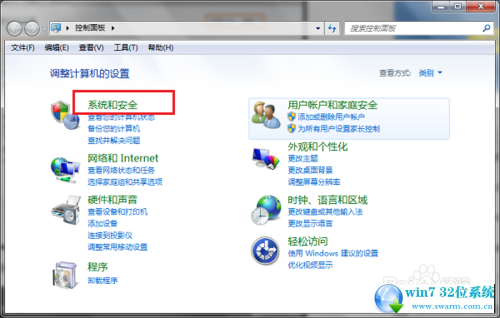
2:第二步进去系统和安全界面之后,点击常见计算机问题疑难解答,如下图所示:
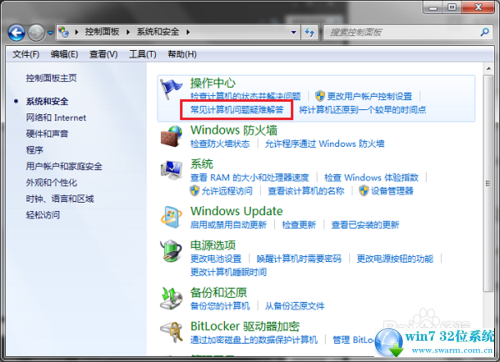
3:第三步进去疑难解答界面之后,点击硬件和声音下面的音频播放疑难解答,如下图所示:
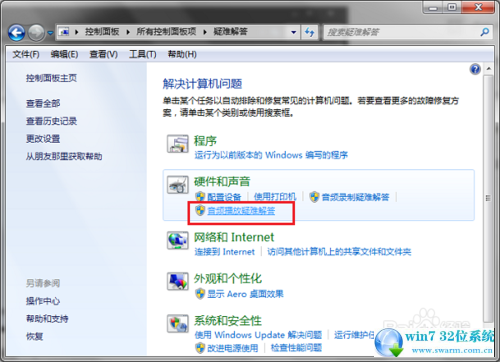
4:第四步进去音频播放疑难解答界面之后,点击下一步,如下图所示:
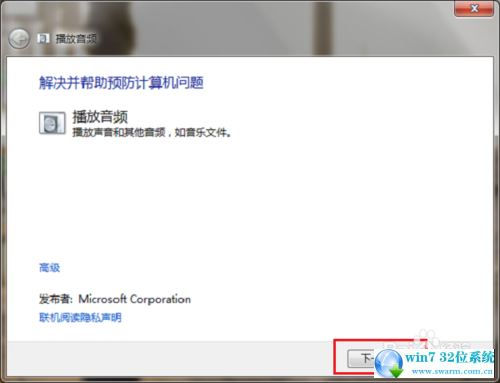
5:第五步进行检测音频播放的问题,等待检测修复完成,查看是否还会提示未安装任何音频输出设备,如果有的话,就是声卡问题,使用方法二解决,如下图所示:
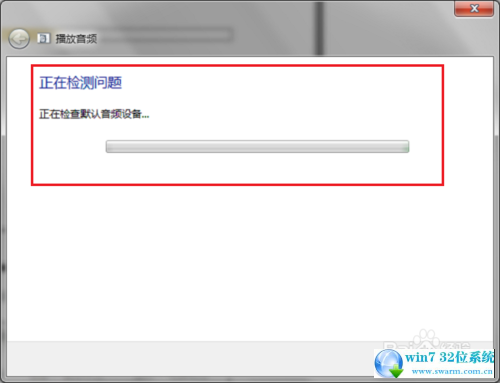
方法二:通过驱动工具修复声卡
1:第一步在我们的电脑上打开安全卫士,点击功能大全,然后选择驱动工具,如下图所示:
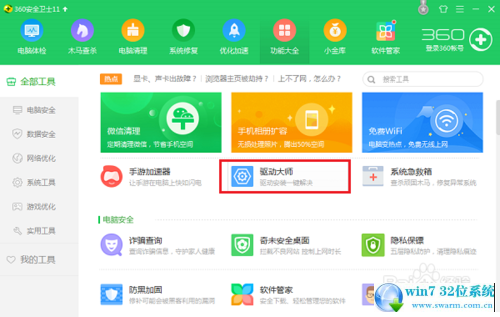
2:第二步打开驱动工具之后,会对电脑上的所有硬件进行检测,对声卡进行修复或者升级更新,就解决了,如下图所示:
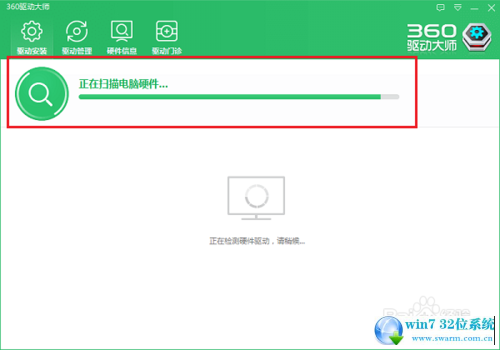
上面就是关于win7 ghost 精简系统提示未安装任何音频输出设备的解决方法还有不知道怎么解决的小伙伴赶快来学习一下吧!希望对大家有所帮助。
 雨林木风 Ghost Win7 64位纯净版 v2019.06
雨林木风 Ghost Win7 64位纯净版 v2019.06 深度技术 Ghost Win7 64位纯净版 v2019.01
深度技术 Ghost Win7 64位纯净版 v2019.01